Лабораторная работа 4. Создание веб
advertisement
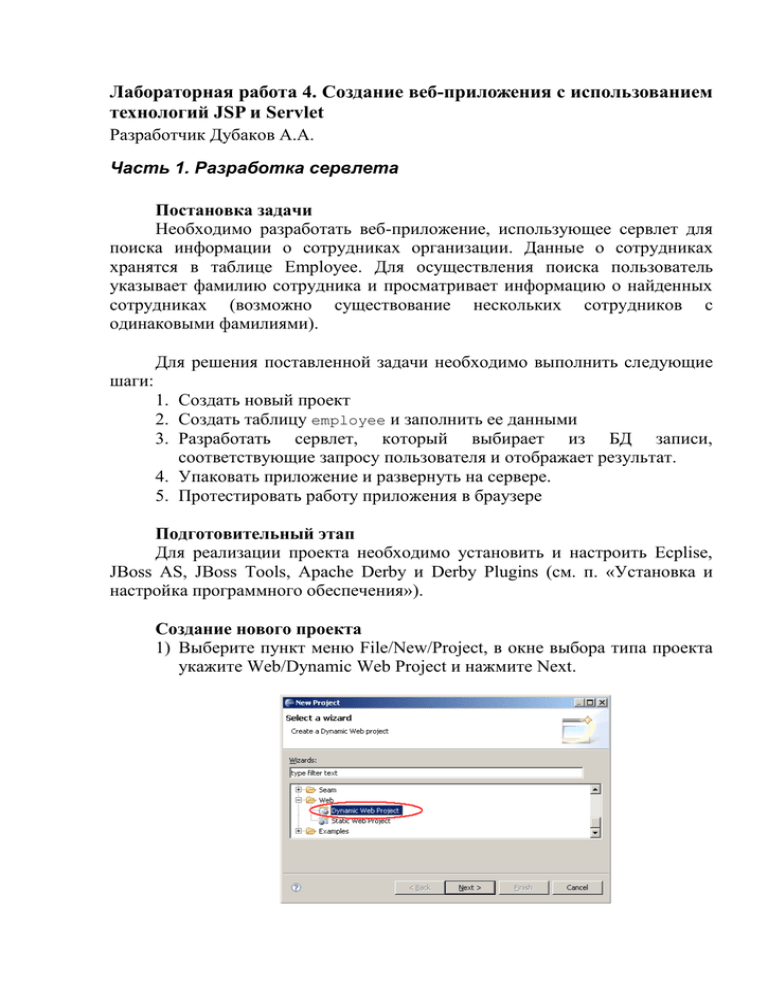
Лабораторная работа 4. Создание веб-приложения с использованием
технологий JSP и Servlet
Разработчик Дубаков А.А.
Часть 1. Разработка сервлета
Постановка задачи
Необходимо разработать веб-приложение, использующее сервлет для
поиска информации о сотрудниках организации. Данные о сотрудниках
хранятся в таблице Employee. Для осуществления поиска пользователь
указывает фамилию сотрудника и просматривает информацию о найденных
сотрудниках (возможно существование нескольких сотрудников с
одинаковыми фамилиями).
Для решения поставленной задачи необходимо выполнить следующие
шаги:
1. Создать новый проект
2. Создать таблицу employee и заполнить ее данными
3. Разработать сервлет, который выбирает из БД записи,
соответствующие запросу пользователя и отображает результат.
4. Упаковать приложение и развернуть на сервере.
5. Протестировать работу приложения в браузере
Подготовительный этап
Для реализации проекта необходимо установить и настроить Ecplise,
JBoss AS, JBoss Tools, Apache Derby и Derby Plugins (см. п. «Установка и
настройка программного обеспечения»).
Создание нового проекта
1) Выберите пункт меню File/New/Project, в окне выбора типа проекта
укажите Web/Dynamic Web Project и нажмите Next.
2) Укажите имя проекта Lab4. Остальные настройки, связанные с
сервером приложений, на котором будет разворачиваться вебприложение, должны отобразиться автоматически. Нажмите Finish.
3) В результате будет создан проект следующей структуры:
Создание таблицы employee и вставка тестовых данных
1) Подключитесь к БД Derby и запустите сервер БД (см. п. «Установка
и настройка программного обеспечения», пп. 8 «Запуск и остановка
Apache Derby»).
2) Для хранения SQL-скриптов создадим новый файл employee.sql. В
окне Project Explorer щелкните правой кнопкой мыши на значок
проекта Lab4 и выберите New/File, укажите имя файла employee.sql
и нажмите Finish.
3) Созданный файл автоматически открывается для редактирования.
Скопируйте в файл следующие команды:
-- подключение
connect 'jdbc:derby://localhost:1527/myDB;create=true;user=me;password=mine';
-- раскомментируйте следующую строку, если требуется пересоздать таблицу
-- drop table employee;
-- создание таблицы
create
table
employee(id
integer,
first_name
varchar(20),
varchar(20), designation varchar(20), phone varchar(20));
last_name
--вставка тестовых данных
insert into employee values (1, 'Ivan', 'Ivanov', 'Manager', '11-22-33');
insert into employee values (2, 'Nikolay', 'Ivanov', 'Programmer', '33-4455');
insert into employee values (3, 'Sergey', 'Petrov', 'System administrator',
'12-34-56');
insert into employee values (4, 'Alexey', 'Petrov', 'Manager', '56-78-90');
insert into employee values (5, 'Vitaliy', 'Kuznetsov', 'Technician', '55-6677');
-- выбрать все из таблицы для проверки
select * from employee;
-- отключение и выход
disconnect;
exit;
4) Сохраните файл нажатием на Ctrl-S.
5) Щелкните правой кнопкой мыши на файл employee.sql в окне Project
Explorer и выберите Apache Derby/Run SQL Script using ‘ij’.
6) В случае успешного выполнения скрипта в консоли выводится
следующая информация:
ij version 10.3
ij> -- подключение
connect
'jdbc:derby://localhost:1527/myDB;create=true;user=me;password=mine';
ij> -- раскоментируйте следующую строку, если требуется пересоздать
таблицу
drop table employee;
0 rows inserted/updated/deleted
ij> -- создание таблицы
create table employee(id integer, first_name varchar(20), last_name
varchar(20), designation varchar(20), phone varchar(20));
0 rows inserted/updated/deleted
ij> --вставка тестовых данных
insert into employee values (1, 'Ivan', 'Ivanov', 'Manager', '11-2233');
1 row inserted/updated/deleted
ij> insert into employee values (2, 'Nikolay', 'Ivanov', 'Programmer',
'33-44-55');
1 row inserted/updated/deleted
ij> insert into employee values (3, 'Sergey', 'Petrov', 'System
administrator', '12-34-56');
1 row inserted/updated/deleted
ij> insert into employee values (4, 'Alexey', 'Petrov', 'Manager', '5678-90');
1 row inserted/updated/deleted
ij>
insert
into
employee
values
(5,
'Vitaliy',
'Kuznetsov',
'Technician', '55-66-77');
1 row inserted/updated/deleted
ij> -- выбрать все из таблицы для проверки
select * from employee;
ID
|FIRST_NAME
|LAST_NAME
|DESIGNATION
|PHONE
---------------------------------------------------------------------------------------------1
|Ivan
|Ivanov
|Manager
|11-22-33
2
|Nikolay
|Ivanov
|Programmer
|33-44-55
3
|Sergey
|Petrov
|System
administrator|12-34-56
4
|Alexey
|Petrov
|Manager
|56-78-90
5
|Vitaliy
|Kuznetsov
|Technician
|55-66-77
5 rows selected
ij> -- отключение и выход
disconnect;
ij> exit;
Реализация сервлета
Перед тем как начать программировать сервлет, создадим обычный
Java-класс Employee, который будет использоваться для представления и
передачи данных о сотруднике.
1) Создайте новый Java-класс, нажав правой кнопкой мыши на проект
Lab4 и выбрав пункт меню New/Class. Назовите класс Employee и
разместите его в пакете ru.tpu.javaEElabs.lab4.
2) В классе Employee создайте пять полей, соответствующих столбцам
таблицы employee, добавьте конструкторы и набор get/set методов.
Полный код класса Employee приведен ниже:
package ru.tpu.javaEElabs.lab4;
import java.io.Serializable;
public class Employee implements Serializable {
private
private
private
private
private
Long id;
String firstName;
String lastName;
String designation;
String phone;
public Employee() {}
public Employee(Long id, String firstName, String lastName,
String designation, String phone) {
super();
this.id = id;
this.firstName = firstName;
this.lastName = lastName;
this.designation = designation;
this.phone = phone;
}
public Long getId() {
return id;
}
public void setId(Long id) {
this.id = id;
}
public String getFirstName() {
return firstName;
}
public void setFirstName(String firstName) {
this.firstName = firstName;
}
public String getLastName() {
return lastName;
}
public void setLastName(String lastName) {
this.lastName = lastName;
}
public String getDesignation() {
return designation;
}
public void setDesignation(String designation) {
this.designation = designation;
}
public String getPhone() {
return phone;
}
public void setPhone(String phone) {
this.phone = phone;
}
}
Прежде чем приступить к разработке сервлета, отключите пункт
Project/Build Automatically в главном меню Eclipse. Это позволит избежать
автоматической развертки приложения на сервер при сохранении исходных
файлов.
Теперь можно переходить к созданию сервлета.
3) Для создания нового сервлета щелкните правой кнопкой мыши на
проект Lab4, выберите пункт меню New/Other, укажите Web/Servlet
и нажмите Next.
4) Укажите пакет (Java package), в котором будет размещен сервлет,
например, ru.tpu.javaEElabs.lab4.
5) Укажите имя класса сервлета (Class name) EmployeeServlet и
нажмите Finish.
6) Программный код сервлета приведен ниже. Основная бизнес логика
сосредоточена в методе doGet(), который выполняется на сервере
после того, как пользователь запустил сервлет на выполнение.
Скопируйте
код
и
сохраните
сервлет,
нажав
Ctrl-S.
package ru.tpu.javaEElabs.lab4;
import
import
import
import
import
import
import
import
import
import
import
import
import
import
import
java.io.IOException;
java.io.PrintWriter;
javax.servlet.ServletException;
javax.servlet.http.HttpServletRequest;
javax.servlet.http.HttpServletResponse;
java.io.IOException;
java.sql.Connection;
java.sql.ResultSet;
java.sql.DriverManager;
java.sql.SQLException;
java.util.ArrayList;
javax.servlet.RequestDispatcher;
javax.servlet.ServletException;
javax.servlet.http.HttpServletRequest;
javax.servlet.http.HttpServletResponse;
public class EmployeeServlet extends javax.servlet.http.HttpServlet implements
javax.servlet.Servlet {
static final long serialVersionUID = 1L;
public EmployeeServlet() {
super();
}
protected void doGet(HttpServletRequest request,
HttpServletResponse response)
throws ServletException, IOException {
try {
response.setContentType("text/html;charset=UTF-8");
// Получение из http-запроса значения параметра lasname
String lastname = request.getParameter("lastname");
// Коллекция для хранения найденных сотрудников
ArrayList<Employee> employees = new ArrayList<Employee>();
// Загрузка драйвера БД Derby
Class.forName("org.apache.derby.jdbc.ClientDriver").newInstance();
// Получение соединения с БД
Connection
con
=
DriverManager.getConnection(
"jdbc:derby://localhost:1527/myDB;create=true;user=me;password=mine");
// Выполнение SQL-запроса
ResultSet rs = con.createStatement().executeQuery(
"Select id, first_name, last_name, designation, phone "
+ "From employee " + "Where last_name like '"
+ lastname + "'");
// Перечисление результатов запроса
while (rs.next()) {
// По каждой записи выборки формируется
// объект класса Employee.
// Значения свойств заполяются из полей записи
Employee emp = new Employee(
rs.getLong(1),
rs.getString(2),
rs.getString(3),
rs.getString(4),
rs.getString(5));
// Добавление созданного объекта в коллекцию
employees.add(emp);
}
// Закрываем выборку и соединение с БД
rs.close();
con.close();
// Выводим информацию о найденных сотрудниках
PrintWriter out = response.getWriter();
out.println("Найденные сотрудники<br>");
for (Employee emp: employees) {
out.print(emp.getFirstName() + " " +
emp.getLastName() + " " +
emp.getDesignation() + " " +
emp.getPhone() + "<br>");
}
} catch (Exception ex) {
ex.printStackTrace();
throw new ServletException(ex);
}
}
protected void doPost(HttpServletRequest request,
HttpServletResponse response)
throws ServletException, IOException {
}
}
7) При создании сервлета с помощью мастера (как было описано
выше), описание сервлета в конфигурационном файле web.xml
генерируется автоматически. Для просмотра/редактирования этого
файла в окне Project Explorer дважды щелкните на элемент
Lab4/Web Content/WEB-INF/web.xml.
8) В редакторе Web XML Editor раскройте категорию Servlets и
просмотрите параметры сервлета. Первый элемент объявляет
сервлет веб-контейнеру, второй – описывает URL-ссылку на
сервлет.
9) Содержимое файла web.xml также можно просмотреть в виде
исходного XML-документа. Для этого следует выбрать закладку
Source в нижней части окна редактора:
Упаковка приложения
Для упаковки веб-приложения в WAR-файл, пригодный для
размещения на сервере приложений, необходимо создать конфигурацию
архива, в которой перечисляются подкаталоги и файлы, которые будут
включены в архив.
1) Перейдите на закладку Project Archives. В случае, если закладка
отсутствует, подключите ее, выбрав пункт меню Window/Show
View/Other и выбрав JBoss Tools/Project Archives.
2) В закладке Project Archives выберите WAR:
3) В результате отображается мастер создания нового архива. В
первом окне мастера указывается имя архива, его размещение и тип.
Оставьте параметры по умолчанию и нажмите Next.
4) В следующем окне настраивается содержимое архива – указывается
какие подкаталоги должен содержать архив и какие файлы должны
быть в них помещены. По умолчанию, в веб-архиве будут созданы
три подкаталога: WEB-INF и вложенные в него lib и classes:
- в WEB-INF помещаются веб-страницы и прочие веб-ресурсы
проекта (html, jsp, css, файлы изображений и т.д.). В нашем проекте эти
файлы содержатся в Lab4/WebContent.
- в lib помещаются дополнительные библиотеки проекта. В
нашем проекте они отсутствуют.
- в classes помещаются откомпилированные java-классы проекта,
в том числе сервлеты. Каталог Lab4/build/classes, указанный в качестве
источника файлов, содержит результаты компиляции исходных файлов
проекта, содержащихся в src.
При указании списка файлов, помещаемых в тот или иной
подкаталог архива могут использоваться маски. Например:
*.jar – скопировать все файлы с расширением jar
**/* - скопировать все файлы указанной директории и
поддиректорий
Оставьте настройки по умолчанию и нажмите Finish. В результате в
окне Project Archives отображается вновь созданная конфигурация упаковки
приложения.
Сборка и развертывание приложения
В процессе сборки выполняется компиляция исходных файлов и
упаковка приложения. Eclipse в случае успешной сборки проекта
автоматически выполняет и развертывание приложения.
1) Запустите сервер приложений JBoss AS с помощью кнопки панели
инструментов Start JBoss 4.2 Server. Обратите внимание, что кнопки
запуска/остановки сервера приложений доступны если активной
является перспектива JBoss AS:
2) Щелкните правой кнопкой мыши на значок проекта Lab4 в окне
Project Explorer и выберите Build Project. Если компиляция прошла
успешно, выполняется создание/обновление архива Lab4.war. Файл
архива отображается в конце дерева проекта в окне Project Explorer.
3) Для развертывания приложения на сервере, щелкните правой
кнопкой мыши на архив Lab4.war в окне Project Explorer и выберите
команду Deploy To Server. В случае если в консоли отображается
сообщение deploy... и не появилось информации об ошибках,
значит развертывание приложения прошло успешно. Более
подробную информацию о процессе и результате развертывания
приложения можно просмотреть в лог-файле сервера: C:\jboss4.2.1.GA\server\default\log\ server.log.
Примечание: в консоли Eclipse отражаются сокращенные сведения о
действиях сервера, полный перечень которых содержится в лог-файле
server.log. Для того чтобы консоль Eclipse полностью воспроизводила
содержимое лог-файлов, откройте на редактирование файл C:\jboss4.2.1.GA\server\default\conf\jboss-log4j.xml,
найдите
раздел
<appender name="CONSOLE" …> и исправьте значение (value) параметра
Threshold на DEBUG, как показано ниже:
<appender name="CONSOLE" class="org.apache.log4j.ConsoleAppender">
…
<param name="Threshold" value="DEBUG"/>
…
</appender>
Сохраните файл и перезапустите JBoss AS.
Тестирование приложения
Запустите
браузер
и
перейдите
по
ссылке
http://localhost:8080/Lab4/EmployeeServlet?lastname=Ivanov.
Обратите внимание, что в запросе выполняется обращение к сервлету и
передается параметр lastname со значением Ivanov. Просмотрите
результаты выполнения запроса.
Часть 2. Разработка JSP страницы
Постановка задачи
Необходимо доработать веб-приложение, организовав веб-интерфейс
приложения, в котором пользователь указывает фамилию сотрудника,
выполняет поиск и просматривает информацию о найденных сотрудниках.
Интерфейс требуется реализовать в виде jsp-страницы.
Для решения поставленной задачи необходимо выполнить следующие
шаги:
1. Разработать JSP страницу для ввода исходных данных и отсылки
сообщения сервлету.
2. Доработать код сервлета для отправки результатов поиска jspстранице.
3. Упаковать приложение и развернуть на сервере.
4. Протестировать работу приложения в браузере.
Разработка JSP-страницы
Наш проект будет содержать всего одну страницу index.jsp, которая
будет использоваться и для ввода фамилии и для отображения результатов
поиска.
1) Для создания новой JSP-страницы, нажмите правой кнопкой мыши
на проект Lab4 и выберите пункт меню New/Other, затем выберите
Web/JSP и нажмите Next.
2) Укажите имя файла index.jsp и убедитесь, что в дереве структуры
проекта выбран каталог WebContent. Нажмите Finish.
3) Созданный JSP-файл уже содержит базовый набор тэгов заголовка и
тела веб-страницы. Нам необходимо добавить следующие элементы
кода:
- поменять кодировку страницы на UTF-8 для корректного
отображения символов кириллицы
- поменять заголовок страницы на «Поиск сотрудников»
- создать форму, включающую в себя текстовое поле lastname для
ввода фамилии и кнопку подтверждения (Submit). При выполнении
подтверждения форма передает значение параметра lastname
сервлету EmployeeServlet.
- сигналом того, что поиск был выполнен и имеются результаты для
отображения, будет являтся наличие параметра http-запроса
employeesFound, который будет передан сервлетом странице
index.jsp в случае успешного выполнения поиска. Далее, проверив
размер коллекции найденных сотрудников, мы определим, был ли
найден хотя бы один сотрудник. В случае утвердительного ответа
обработаем коллекцию, и отобразим все свойства каждого
найденного сотрудника в виде таблицы.
Ниже приведен полный код JSP-страницы:
<%@ page language="java" contentType="text/html; charset=UTF-8"
pageEncoding="UTF-8"%>
<!DOCTYPE
html
PUBLIC
"-//W3C//DTD
HTML
4.01
Transitional//EN"
"http://www.w3.org/TR/html4/loose.dtd">
<%@page import="java.util.ArrayList"%>
<%@page import="ru.tpu.javaEElabs.lab4.Employee"%>
<html>
<head>
<meta http-equiv="Content-Type" content="text/html; charset=UTF-8">
<title>Поиск сотрудников</title>
</head>
<body>
<form action="EmployeeServlet">
Фамилия сотрудника
<input type="text" name="lastname">
<input type=submit value="поиск">
</form>
<%
// Получение значения параметра employeesFound
ArrayList employees = (ArrayList)
request.getAttribute("employeesFound");
// Если параметр задан, начинаем обработку
if (employees != null) {
// Если не найдено ни одного сотрудника - вывод сообщения
if (employees.size()==0)
out.print("Сотрудники не найдены");
else {
out.print("<TABLE border=\"1\">");
// Заголовок таблицы
out.print("<TR><TD>Id</TD><TD>Имя</TD><TD>Фамилия</TD>" +
"<TD>Должность</TD><TD>Телефон</TD></TR>");
for (int i = 0; i < employees.size(); i++) {
// По каждому найденному сотруднику
// формируется строка таблицы
out.print("<TR>");
// Получение очередного сотрудника из коллекции
Employee emp = (Employee) employees.get(i);
// Заполнение строки таблицы свойствами сотрудника
out.print("<TD>" + emp.getId() + "</TD>");
out.print("<TD>" + emp.getFirstName() + "</TD>");
out.print("<TD>" + emp.getLastName() + "</TD>");
out.print("<TD>" + emp.getDesignation() + "</TD>");
out.print("<TD>" + emp.getPhone() + "</TD>");
out.print("</TR>");
}
out.print("</TABLE>");
}
}
%>
</body>
</html>
Доработка сервлета
Метод сервлета doGet() выполняется после того как пользователь
выполнил подтверждение (Submit) формы. Необходимо изменить код
сервлета таким образом, чтобы результаты поиска отправлялись jsp-странице
в виде параметра employeesFound. Для этого закомментируем часть кода,
связанную с выводом коллекции сотрудников в поток вывода
(response.getWriter()), и добавим код помещения этой коллекции в
параметр запроса и перенаправление запроса к странице index.jsp:
/*
// Выводим информацию о найденных сотрудниках
PrintWriter out = response.getWriter();
out.println("Найденные сотрудники<br>");
for (Employee emp: employees) {
out.print(emp.getFirstName() + " " +
emp.getLastName() + " " +
emp.getDesignation() + " " +
emp.getPhone() + "<br>");
}
*/
// Помещение результатов в параметр запроса employeesFound
request.setAttribute("employeesFound", employees);
// Перенаправление http-запроса на страницу index.jsp
RequestDispatcher dispatcher = getServletContext()
.getRequestDispatcher("/index.jsp");
dispatcher.forward(request, response);
Упаковка и развертывание приложения
1) Щелкните правой кнопкой мыши на значок проекта Lab4 в окне
Project Explorer и выберите Build Project.
2) Для развертывания приложения на сервере, щелкните правой
кнопкой мыши на архив Lab4.war в окне Project Explorer и выберите
команду Deploy To Server.
Тестирование приложения
Запустите
броузер
http://localhost:8080/Lab4.
и
перейдите
по
адресу
Введите фамилию сотрудника, например “Ivanov” и нажмите «Поиск».
В результате на странице отображается информация о найденных
сотрудниках.
Также попытайтесь выполнить поиск, оставив поле «Фамилия
сотрудника» пустым.
Варианты заданий
1. Необходимо расширить функциональные возможности приложения
поиска и просмотра сотрудников возможностью добавления новых
сотрудников. Прежде всего, необходимо изменить код главной страницы
таким образом, чтобы при отсутствии строки поиска в таблице отображались
все сотрудники. Далее, необходимо создать новую страницу, содержащую
форму для ввода информации о новом сотруднике и создать на нее ссылку на
главной странице. Разработать сервлет для обработки параметров нового
сотрудника и создания записи в БД. После создания сотрудника главная
страница автоматически обновляется.
2. Необходимо расширить функциональные возможности приложения
поиска и просмотра сотрудников возможностью изменения параметров
сотрудников. Прежде всего, необходимо изменить код главной страницы
таким образом, чтобы при отсутствии строки поиска в таблице отображались
все сотрудники. Далее, необходимо создать новую страницу, содержащую
форму для изменения информации о сотруднике. Эта страница открывается
при щелчке на запись о сотруднике в таблице на главной странице.
Разработать сервлет для обработки параметров сотрудника и обновления
записи в БД. После изменения атрибутов сотрудника главная страница
автоматически обновляется.